Många är redan vana vid att stationära hårddiskar är uppdelade i partitioner. Detta görs vanligtvis för att säkerställa en stabil drift av Windows-operativsystemet och dess efterföljande säkra ominstallation utan dataförlust. Men du kan dela inte bara stationära utan även bärbara hårddiskar. Oftast används den här metoden när den externa enheten har flera ägare. Detta gör det mycket lättare att skydda dina data från andra användare.

Nödvändig
- Administratörskonto
- Avbrottsfri strömförsörjning (önskvärt)
Instruktioner
Steg 1
När du "skär" en extern enhet i partitioner, till skillnad från en stationär, kommer alla åtgärder att ske utan att starta om datorn direkt i Windows-miljön. Du behöver ett speciellt program. Ta Partition Magic som ett exempel. Det är enkelt att använda och kan knappast skada din disk.
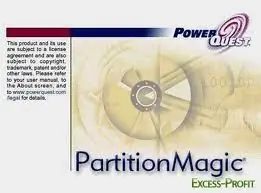
Steg 2
Starta PowerQuest Partition Magic. Öppna "Wizards" -menyn och välj "Create Partitions" eller "Quick Create Partitions". Vi rekommenderar att du formaterar hårddisken i förväg för att påskynda processen och göra den mer stabil.
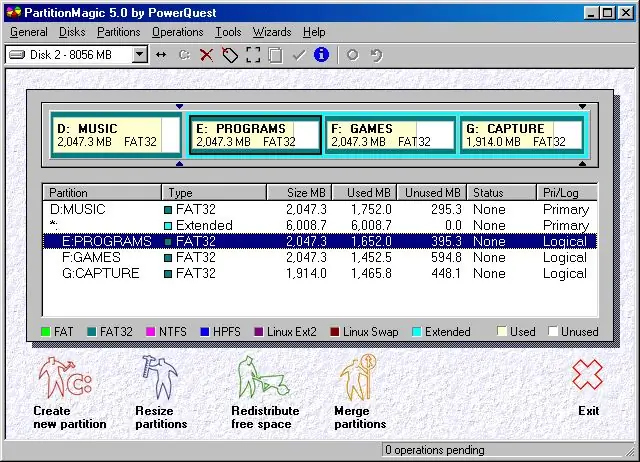
Steg 3
I fönstret som visas konfigurerar du antal, storlek och filsystem för framtida partitioner på den externa hårddisken. Skapa inte för små partitioner om det inte är absolut nödvändigt.
Steg 4
När alla åtgärder och inställningar är klara, klicka på "Apply" eller "Start" och vänta tills processen är klar. Det bör genast noteras att när du arbetar med hårddiskar är det bättre att använda en avbrottsfri strömförsörjning.






